2週間ほど熟考して激安プロジェクター「WiMiUS w2」を購入したものながです。用途はズバリ
アマゾンプライムビデオを寝っ転がって大画面で見る
これだけです。1万円と予算を決め比較検討を重ねた結果、「ものなが」の用途には「WiMiUS w2」が最適という結論になりました。
1万円以下のプロジェクター比較記事はこちらです。合わせてどうぞ。→アマゾンプライムを見るために1万円以下の激安プロジェクターを買ってみる
さて1万円以内のプロジェクター「WiMiUS w2」の使用感はどうなのでしょうか?できる限りわかりやすく紹介していきます。
同じ機種ではなくても1万円前後のプロジェクターの使用感が気になる人もぜひ読んでみてください。同じ価格帯であれば大きな違いはないと思います。

プロジェクターWiMiUS w2のスペックや付属品

まずはWiMiUS w2のスペックについて。
WiMiUS w2のスペック
- メーカー…WiMiUS
- 価格…1万円以下(amazonはクーポン使用)
- 輝度(明るさ)…6500ルーメン
- 解像度…リアル1280*720P 1080P対応
- Bluetooth機能…あり
- WiFi機能…あり
- マイクロSDスロットル…最大64GBまでサポート
- USBポート…最大1TBまでのハードドライブをサポート
- 端子位置…側面
- 重さ…1.84 kg
1万円以下のプロジェクターでは「輝度(明るさ)」や「解像度」に大きな違いはなく、極端に低くなければ問題なさそうです。スペックで重視したのは「Bluetooth機能」と「端子位置」。
「Bluetooth機能」はスピーカーやイヤホンにつなぐために必要なので絶対に外せないスペックでした。内蔵スピーカーのみで楽しむ人は「Bluetooth機能」なしのモデルを選ぶと数千円やすくなります。

プロジェクターから投写壁まで基本2m(ベットの足元から頭まで)ぐらいの場所に設置予定。投影距離をできるだけ長く取るために端子位置が側面にあると壁ギリギリに設置できておすすめです。
激安プリンターを選ぶ基準や比較方法はこちらの記事でまとめています。→1万円以下の激安プロジェクターを買ってみる
続いて付属品を紹介します。
WiMiUS w2の付属品
- 収納バッグ
- リモコン(単4電池2本使用/電池なし)
- レンズ拭き
- HDMIケーブル
- AVケーブル
- 電源ケーブル
- 説明書(日本語対応)
1万円以下のプロジェクターでは付属品にあまり違いはありません。収納バッグやスクリーンがついているかどうかぐらいです。必要なものは付属されており、個人的にはレンズキャップがほしかったぐらいです。

レビューを書けば100インチのスクリーンか1,000円のアマゾンギフトがもらえるチラシも入っていました。スクリーンが欲しい人はレビューを書いてプレゼントの手続きするのがおすすめです。

WiMiUSってどこのどんなメーカー?

- 国…中国(深セン)のメーカー
- 設立…2009年
- 公式サイト…→https://store.wimius.com/
2009年に設立された中国(深セン)のメーカー。日本語にも対応したオンラインショップ(現在はまだ購入できない)もあります。
2020年5月8日投稿のブログ記事が写真のみになっており、若干の怪しさはありますが、プロジェクター自体はamazonや楽天などで販売されていますし、ある程度信頼できそうなレビューも多いのでメーカー自体はあまり気にしなくてもよいでしょう。

プロジェクターWiMiUS w2の設置方法

プロジェクター設置に用意したもの
- 電源タップ(2口以上)
- カメラアーム(ベッド周り用)
- 三脚(移動用)
- Fire TV Stick
- コードをまとめるクリップ
基本はベッドルームでの使用のため足元側にあるパイプクローゼットにカメラアーム?を使って設置しました。
アームを組み立ててパイプクローゼットに固定。プロジェクターは背面のネジ穴にアームを取り付けるだけなので非常に簡単です。
プロジェクターとFire TV Stickの電源コードを100均のクリップでまとめ、クローゼット上部の電源タップにつないで設置完了です。

リビングに持っていくときはカメラの三脚を使用します。
電源を入れて壁に投射してみます。

ベッド周りにプロジェクターを設置したサイズ
- 壁までの距離 = 約200cm
- W(幅) = 約145cm
- H(高さ) = 約81.5cm
- D(対角) = 約166cm
- 比率 = 16:9
- スクリーンサイズ = 約65.5インチ
プロジェクターから壁まではちょうどベッドの長さ分ぐらいです。スクリーンのサイズを図ってみると約65.5インチもあり、結構な迫力で映画やアニメなどを楽しめます。
ベッドの足元側を頭にし寝転んでみるとめちゃくちゃいい感じです。
投影したい壁の真正面に設置するのが画面の歪みがなく映像を見るためのコツです。今回の設置場所では少し画面が高い気がしますが、安いプリンターの台形補正は少ししかないため仕方ないですね。
天井への投影
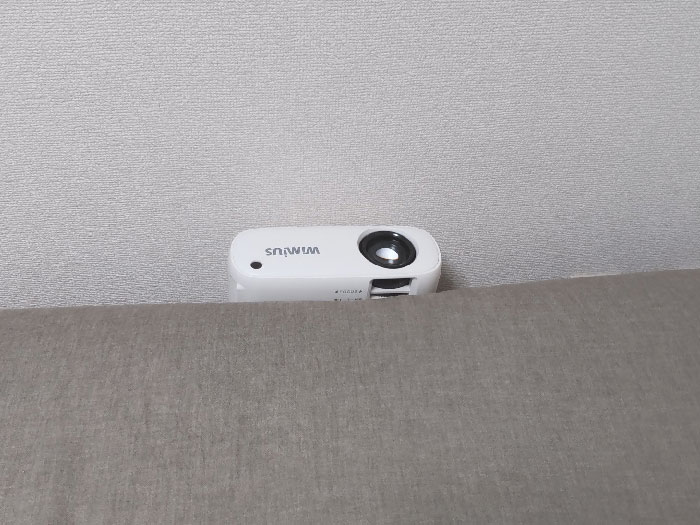
設置の基本が正面になるため、頭の上のベッドの隙間に設置。我が家では隙間が小さく角度が変えられませんでした。
自分の見たいポジションへの投影が難しかっため天井投影は断念。天井への距離が取れないので画面は小さくなりそうですが、ヘッドボード付きのベッドを使っている人ならうまく設置できるかもです。
プロジェクターWiMiUS w2の使用レビューまとめ
1万円を切るプロジェクターを初めて購入し、2ヶ月ほど使ってみましたがかなり満足しています。
プロジェクターおすすめの使用条件
- 移動へめんどくさいのでほぼ固定
- 電気を消した部屋での使用
- 排気音がうるさいのでスピーカーorイヤホンが必要(ブルートゥース機能)
- Fire TV Stickはマスト
「アマゾンプライムビデオを寝っ転がって大画面で見る」という目標は簡単に達成できました。初めてプロジェクターの購入を考えている人にはおすすめのプロジェクターです。




